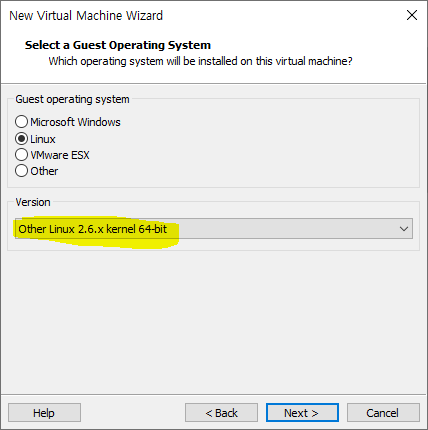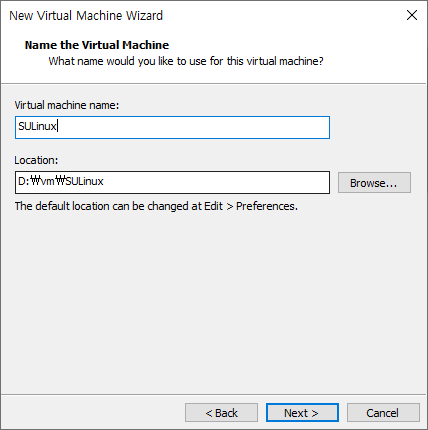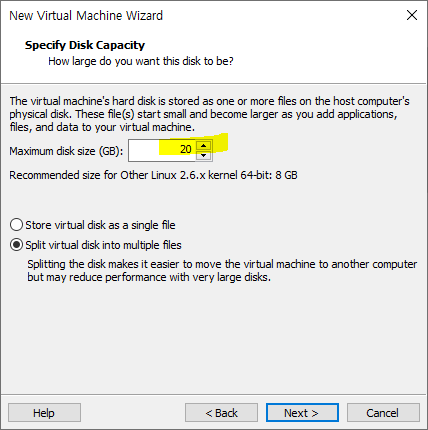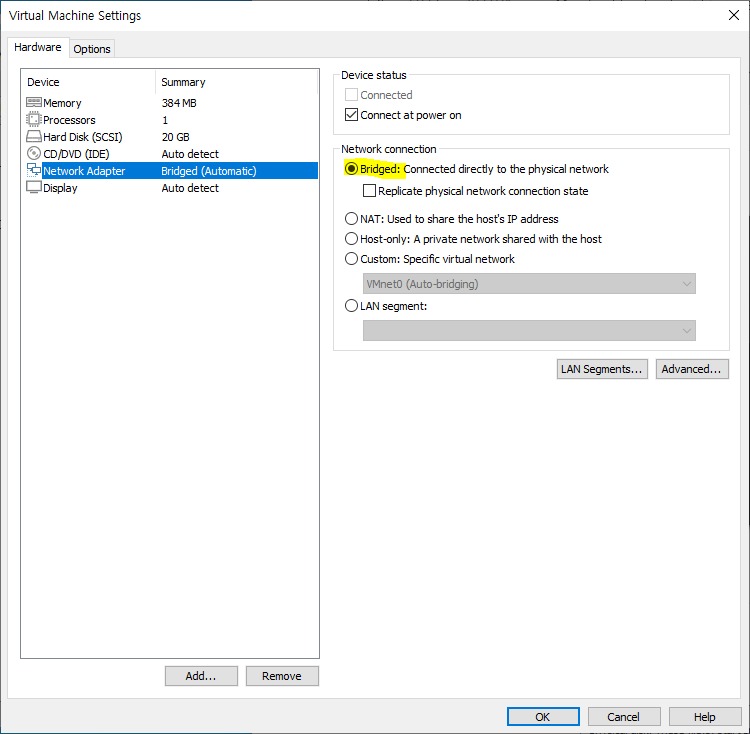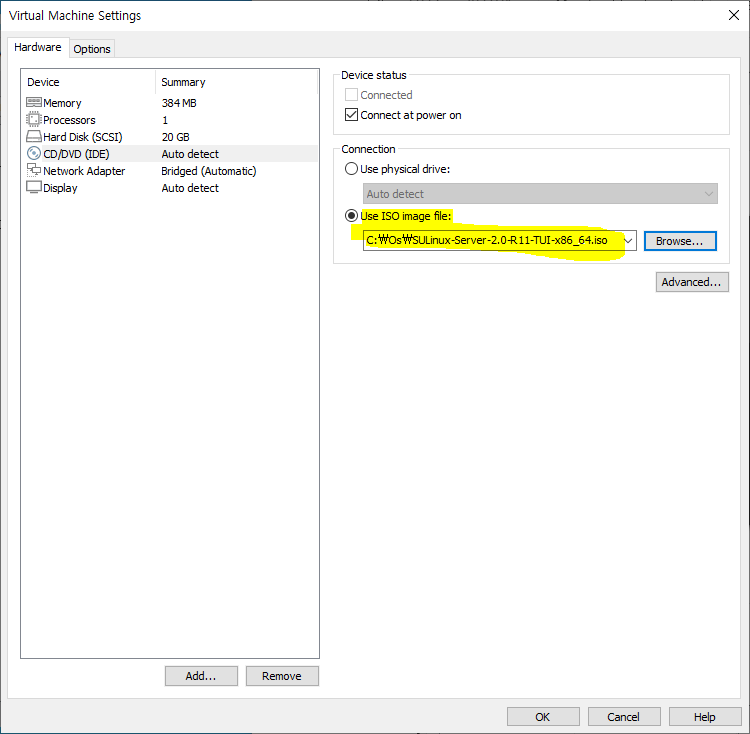SULinux 실습
- 조건 -
HDD 추가
파티션을 3개로 나누기
P : 1개 / L : 2개
< 마운트 디렉토리 >
/home1
/hoem2
/home3


Edit Virtual Machine settings 에서 하드 디스크를 추가해둔다.

primary partition 생성한다.
사이즈는 10G로 생성하고 잘 생성된 것을 확인할 수 있다.

extended partition을 생성한다. extended partition에 로컬 파티션 2개를 생성하고 swap을 생성할 것이다.

로컬 파티션을 생성한다. 각각 10GB, 8GB로 설정한다.

swap파티션을 설정해준다.

파티션 및 swap이 잘 설정된 것을 확인한다.
w를 입력해 저장하고 나와 파일 시스템을 설정한다.

파티션에 파일시스템을 만들어준다.

swap 포멧하고 swap를 활성화 후 현재 상태를 확인한다.

디렉토리를 생성하고 각 디렉토리에 파티션을 마운트한다.
리부팅 해도 마운트 되게 설정하기
[ vi /etc/fstab ] 에 들어가 아래와 같이 마운트 swap 설정한다.


잘 설정된 것을 확인하고 reboot를 한다.

마운트와 swap이 잘 된 것을 확인할 수 있다.
----------------IP, DNS는 아직 안함--------------
CentOS7에서 실습
2021.10.27 - [리눅스 공부 기록] - 리눅스 파일 시스템과 파티션 실습 및 swap 공간추가
리눅스 파일 시스템과 파티션 실습 및 swap 공간추가
하드디스크 사용해 파일 시스템 생성 및 파티션 실습 - 조건 - HDD 추가 파티션을 3개로 나누기 P : 1개 / L : 2개 < 마운트 디렉토리 > /home1 /hoem2 /home3 먼저 하드드라이브를 추가하기 위해 ADD를 눌러
lemonandgrapefruit.tistory.com
'리눅스 공부 기록' 카테고리의 다른 글
| 리눅스 11 - 프로세스(Process) (0) | 2021.11.01 |
|---|---|
| 리눅스 10 - route (0) | 2021.11.01 |
| 리눅스 9 - 네트워크 명령어 (0) | 2021.10.29 |
| ping 이름 설정 (0) | 2021.10.29 |
| 리눅스 8 - 네트워크 (0) | 2021.10.28 |